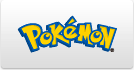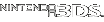『ポケモン立体図鑑BW』をコンプリートするためのステップを公開!!
更新ボタンで拡張される機能その1 『一時停止ボタン』
ともだちとデータコピーをすることでしか追加されなかった、ポケモンの動きを止める一時停止ボタン。この一時停止ボタンが更新ボタンを押すことで、登録されているすべてのポケモンに追加されるぞ!!
- ※一時停止ボタンの追加は、すでに図鑑に登録されているポケモンにのみ行われます。更新ボタンを押した後に登録されたポケモンに一時停止ボタンを追加する場合は、再度更新ボタンを押す必要があります。




更新前と更新後の図鑑を見比べると、一時停止ボタンが追加されていることがわかるぞ!!
更新ボタンで拡張される機能その2 『「ARファインダー」機能』
「ARファインダー」で「ポケモンARマーカー」を読み込むことで集められる「ARシール」や、「ポケモンARマーカー」を撮影することで集められる「フォトシール」。これらを集めなければ追加されなかった6つの機能が、一気に拡張されるぞ!




更新前と更新後の「ARファインダー」を見比べると、ストップボタンと音符ボタンが追加されているのがわかるぞ!




更新後に「ARファインダー」を起動すると、「ポケモンARマーカー」を読み取る際の表示に「スケールせってい」が拡張!! リアルモードに切り替えることができるように!
また、スケールせっていスライダーが追加される。「はいけいせってい」には「SDカードから がぞうをよみこむ」ボタンが設置され、<はいけい おきかえ さつえい>が可能になるぞ!


更新後、12枚のポケモンARマーカーが認識できるようになるぞ!
更新ボタンで拡張される機能その3「隠されたポケモンデータの表示」
更新ボタンで拡張される機能その4「全てのポケモンデータがダウンロードできるようになる」


ポケモンARマーカーを認識しないとダウンロードできなかった「ゾロアーク」や、いずれか1匹しかダウンロードできなかった「ヤナップ」「バオップ」「ヒヤップ」等がいつの間に通信でダウンロードできるようになるぞ!
更新ボタンをタッチして機能拡張してみよう!!
更新ボタンをタッチして更新されるまでの手順を、確認しよう!

1.図鑑の下画面、「あげる」「もらう」ボタンがある部分を、下にスクロールしてみよう!

2.スクロールしていくと、「げんごきりかえ」ボタンの上に「こうしん」ボタンがあるぞ! ここをタッチしよう!

4.このボタンが表示されたら「はい」をタッチしよう! 今登録されているポケモンにしか追加されないので、注意!

5.これで、一時停止ボタンが追加されたぞ!

6.ひきつづき、「ARファインダー」の機能を拡張しよう! 「はい」をタッチしよう。

7.これで、「ARファインダー」の機能が拡張されたぞ!


8.全部で6つの機能が拡張された事が確認できる。これで完了だ。

9.ひきつづき、隠されたポケモンデータを表示しよう。「はい」をタッチしてみよう。

10.これで、6匹のポケモンデータが表示されたぞ!

11.ひきつづき、全てのポケモンをダウンロードできるようにしよう。「はい」をタッチしてみよう。

12.これで、全てのポケモンがダウンロードできるようになったぞ。メニュー画面で「いつの間に通信」をする設定にして、ポケモンをダウンロードしよう!